Indholdsfortegnelse
Hvis du modtager fejlen SFC /SCANNOW-kommando* " Der er en systemreparation undervejs, som kræver genstart for at blive gennemført. Genstart Windows og kør SFC igen ", skal du læse videre nedenfor for at løse det.
Kommandoen "SFC /SCANNOW" scanner integriteten af Windows-operativsystemets filer og erstatter de forkerte eller beskadigede filer med de korrekte versioner, hvor det er muligt.

Sådan løser du fejlen: "Der er en systemreparation i vente, som kræver genstart for at blive afsluttet" i SFC /SCANNOW-kommandoen i Windows 10.
I de fleste tilfælde er SFC-fejlen " Der er en systemreparation undervejs, som kræver genstart for at blive gennemført..." kan løses efter genstart af computeren, men hvis fejlen stadig er til stede efter genstart, skal du annullere de igangværende handlinger fra Windows Recovery-miljøet ved at følge nedenstående vejledning.
Metode 1. Tilbagekald afventende handlinger i WinRE med DISM.Metode 2. Kør SFC-kommando offline.
Metode 1. Tilbagekald afventende handlinger ved at køre DISM-kommandoen fra WinRE.
Den første metode til at løse SFC-fejlen "There is a system repair pending which requires reboot to complete" er at annullere den ventende systemreparation ved hjælp af DISM-kommandoen fra Windows Recovery Environment (WinRE). Det gør du ved at annullere den ventende systemreparation:
1. Hold den SKIFT på dit tastatur, og gå til Start  menu -> Strøm
menu -> Strøm  og klik på Genstart.
og klik på Genstart.
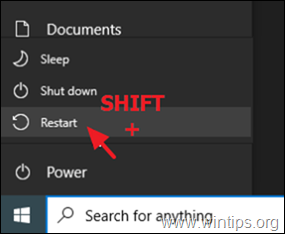
2. Gå til Fejlfinding -> Avancerede indstillinger -> Kommandoprompt (computeren genstartes).
Bemærk: Hvis Windows ikke kan starte op i WinRE, skal du anvende nedenstående vejledning efter at have startet systemet fra et USB Windows-installationsmedie.
3. Efter genstart skal du vælge en konto med administrative rettigheder, skrive adgangskoden (hvis der er en) og klikke på Fortsæt .
4. I kommandoprompten skal du skrive : bcdedit og tryk på Indtast.
5. Læg mærke til drevbogstavet for OS-partitionen (f.eks. "osdevice -> partition= D : ")
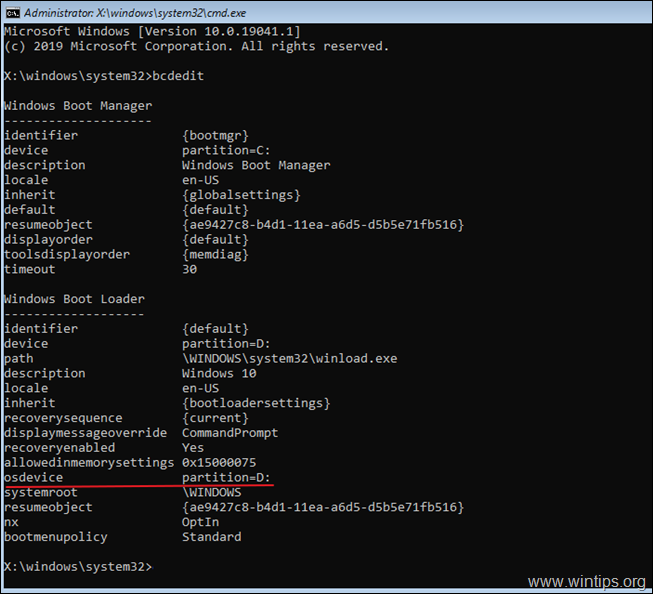
6. Naviger nu til OS-partitionen ved at skrive dens drevbogstav. I dette eksempel er OS-partitionen placeret på drev "D:", så vi skal skrive:
- D:
7. Opret en ny mappe og navngiv den "Scratch" ved at skrive denne kommando:*
- mkdir D:\Scratch
Bemærk: Ændr drevbogstavet D i overensstemmelse med dit tilfælde (drevbogstavet for OS-partitionen).
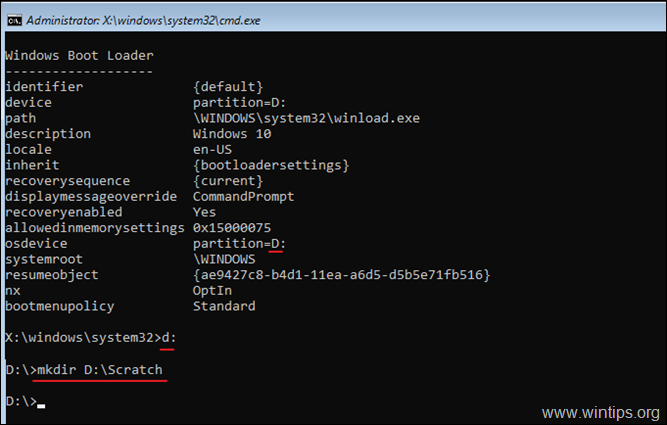
8. Skriv endelig følgende kommando for at rulle tilbage til dit system efter den mislykkede Windows-opdatering:
- DISM /Image:D:\ /ScratchDir:D:\Scratch /Cleanup-Image /RevertPendingActions
Bemærk: Ændr drevbogstavet D i overensstemmelse med dit tilfælde (drevbogstavet for OS-partitionen).
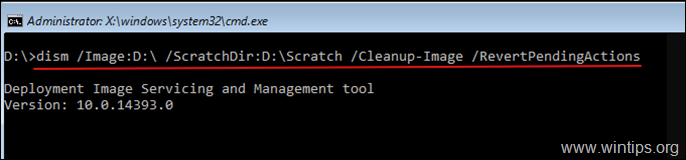
9. Når ovenstående kommando er udført, bør du få følgende meddelelse på skærmen:
"Tilbageførsel af verserende handlinger fra image....
Operationen er afsluttet. Eventuelle tilbageførsel af igangværende handlinger vil blive forsøgt efter genstart.
Operationen blev gennemført med succes."
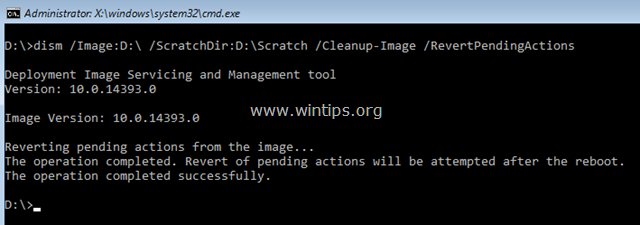
10. Luk kommandopromptvinduet, og genstart din computer normalt.
11. Når du har genstartet, vises en meddelelse med teksten "Getting Windows Ready". Du skal blot vente på, at operationen er færdig, og at du kan logge ind på Windows normalt.
12. Efter login skal du køre kommandoen "sfc /scannow" igen for at reparere systemfilerne. Hvis du stadig får den samme fejl, skal du fortsætte med metode-2 nedenfor.
Metode 2. Kør SFC Command offline (WinRE).
Den anden metode til at omgå fejlen "system repair pending" er at køre kommandoen SFC /SCANNOW fra Windows Recovery-miljøet (Offline). Det gør du ved at:
1. Følg den trin 1-5 fra metode 1 ovenfor for at finde frem til drevbogstavet for OS-partitionen (f.eks. "D:" i dette eksempel).
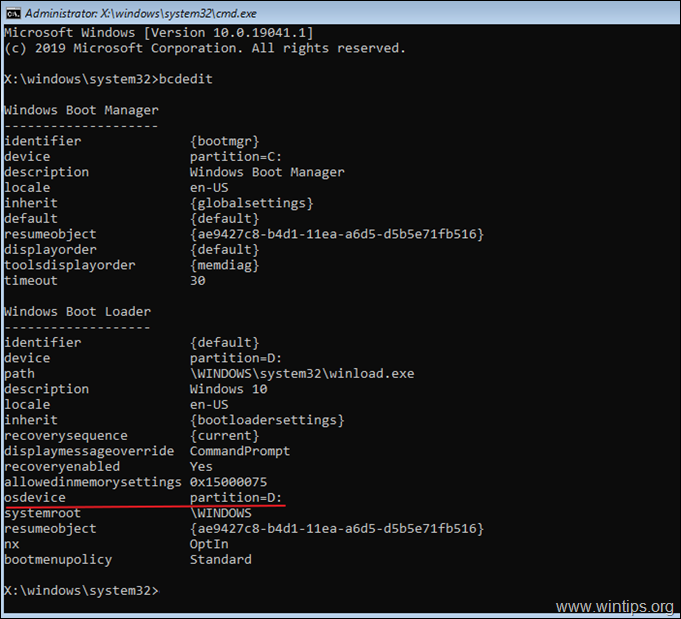
2. Skriv derefter følgende kommando i kommandopromptvinduet for at scanne og reparere systemfiler. *
- SFC /SCANNOW /OOFBOOTDIR=D:\ /OFFWINDIR=D:\WINDOWS
Bemærk: Ændr drevbogstavet D i overensstemmelse med dit tilfælde (drevbogstavet for OS-partitionen).
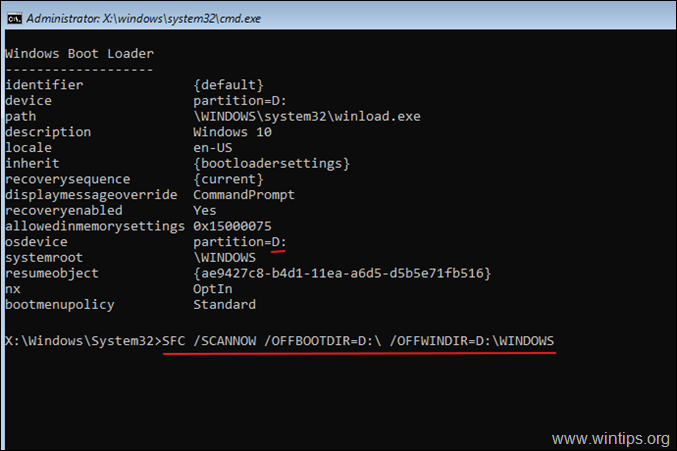
Hvilken metode virkede for dig?
Lad mig vide, om denne vejledning har hjulpet dig ved at skrive en kommentar om dine erfaringer. Synes godt om og del denne vejledning for at hjælpe andre.

Andy Davis
En systemadministrators blog om Windows





